Programma Lync Basic 2013 nodrošina tūlītējās ziņojumapmaiņas (IM) iespējas, audio un video zvanus, Skype darbam sapulces, pieejamības (klātbūtnes) informāciju, kā arī koplietošanas iespējas — un tas viss vienā ērti lietojamā programmā. Tā ir mazāka pilnā Lync klienta versija ar tādām pašām pamatfunkcijām. Izmantojot Office 365, ko darbina 21Vianet, atšķirības Lync Basic un Skype darbam lietotājiem būs tādas, ka programmā Lync Basic nav šādu iespēju:
-
Kalendāra deleģēšana
-
Galerijas video skats
-
OneNote koplietošana
-
Ierakstīšana
Lai noskaidrotu, vai lietojat Lync Basic, veiciet kādu no šīm darbībām:
-
Atveriet programmu Skype darbam. Ja izmantojat Lync Basic, Skype darbam galvenā loga augšdaļā redzēsit uzrakstu Lync Basic.
-
Noklikšķiniet uz Windows pogas Sākt > Vadības panelis > Programmas un līdzekļi, un sarakstā meklējiet Microsoft Skype darbam. Ja izmantojat Lync Basic, jūs redzēsit Microsoft Lync Basic 2013.
Turpiniet lasīt šo rakstu, lai uzzinātu par Lync Basic galvenajiem līdzekļiem.
Daži līdzekļi, kam pievērst uzmanību
Tālāk uzskaitītie līdzekļi ir jaunums šajā Skype darbam laidienā.
PĀRSKATĀMĪBA, IZMANTOJOT Skype darbam ĀTRO IZVĒLNI
Pakalpojumā Skype darbamkatrai kontaktpersonu saraksta kontaktpersonai tiek izmantota Skype darbam ātrā izvēlne, nodrošinot funkcionalitāti un pārskatāmību. Skype darbam ātrajā izvēlnē ir pogas, kas tiek parādītas, kontaktpersonu sarakstā pauzējot uz kontaktpersonas attēla. Jūs varat sākt tērzēšanu, audio vai video zvanu vai skatīt kontaktpersonas vizītkarti, tikai vienreiz noklikšķinot. Lai skatītu papildu opcijas, pauzējiet uz daudzpunktes labajā pusē.
Padoms.: Izmantojiet ikonu Pievienot kontaktpersonu 
IZLASES ELEMENTU PIEEJAMĪBA
Grupa Izlase ļauj izveidot to personu sarakstu, ar kurām sazināties visbiežāk. Vienkārši ar peles labo pogu noklikšķiniet uz kontaktpersonas un pēc tam nolaižamajā sarakstā noklikšķiniet uz Pievienot izlasei.
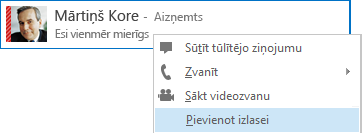
ATTĒLOJUMA OPCIJAS
Kontaktpersonu skatā varat atlasīt daudzas attēlojuma opcijas.
Noklikšķiniet uz Grupas, lai skatītu savas kontaktpersonas un tērzētavas, kārtotas pēc jūsu definētām grupām. Noklikšķiniet uz Statuss, lai skatītu kontaktpersonas, kārtotas pēc pieejamības (tiešsaistē, prombūtnē, nepieejams vai nezināms). Noklikšķiniet uz Līmeņi, lai grupētu kontaktpersonas saskaņā ar jūsu definēto privātuma līmeni, vai noklikšķiniet uz Jauns, lai skatītu to personu sarakstu, kuras ir izteikušas vēlēšanos tikt iekļautas jūsu kontaktpersonu sarakstā.
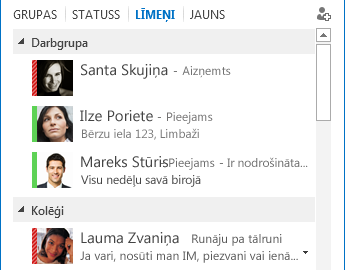
Izmantojot kontaktpersonu saraksta opcijas (Skype darbam galvenajā logā noklikšķiniet uz ikonas Opcijas (zobrata) un pēc tam uz Kontaktpersonu saraksts), pielāgojiet kontaktpersonu kārtošanas un rādīšanas veidu. Varat atlasīt izvērstu divu rindiņu skatu, kurā ir kontaktpersonu attēli, vai kompaktu vienas rindiņas skatu. Kontaktpersonas var arī kārtot pēc alfabēta vai pēc pieejamības.
SARUNAS CILNĒS
Izmantojot cilnēs sakārtotās sarunas, varat glabāt visus savus zvanus un tūlītējos ziņojumus vienā sarunu logā. Izmantojot sarunu loga kreisajā malā izvietotās cilnes, varēsit viegli pārskatīt visas aktīvās sarunas. (Protams, ja vēlaties, lai katrai sarunai būtu savs logs, šādu opciju varat atlasīt kontaktpersonu saraksta opcijās.)
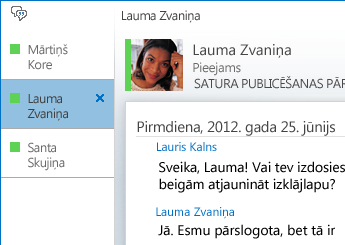
Izmantojiet izcelšanas pogu 

Skype darbam var "atcerēties" jūsu sarunas stāvokli pat tad, ja izrakstāties un atkal pierakstāties.
Izmantojot ikonas sarunu loga apakšdaļā, varat ātri pievienot citus lietotājus tūlītējās ziņojumapmaiņas (IM) sarunai vai pārveidot to par audiozvanu, videozvanu vai prezentāciju, kurā tiek izmantoti failu koplietošanas un konferenču rīki (piemēram, baltā tāfele un pielikumi). Pauzējot uz ikonas, tiek parādīts tās saziņas režīms un jums pieejamās opcijas. Noklikšķinot uz ikonas, jūsu IM tiks pārvērsta par šo režīmu.

VIDEO LĪDZEKĻI
Izmantojot Skype darbam ātro izvēlni, varat sākt videozvanu ar kontaktpersonu, tikai vienreiz noklikšķinot.
Pirms veicat vai akceptējat videozvanu, uzaicinājumā varat skatīt sava video priekšskatījumu.
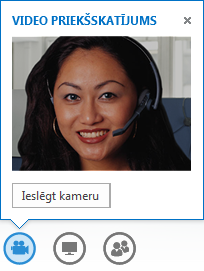
IEBŪVĒTA PIEEJAMĪBA
Skype darbam nodrošina augstas izšķirtspējas (DPI) atbalstu, ļaujot mērogot tekstu un grafiku līdz 125% un 150% punktiem collā. Liela kontrasta atbalsts nozīmē, ka pakalpojums Skype darbam ir vizuāli pievilcīgs pat tad, ja tiek izmantots ar citiem sistēmas Windows liela kontrasta dizainiem.
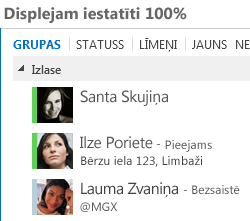
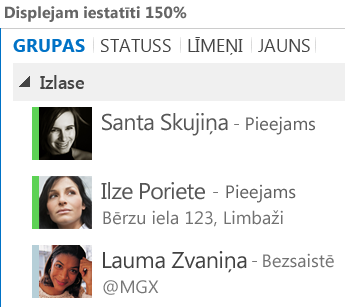
Turklāt Skype darbam piedāvā vairāk nekā 100 īsinājumtaustiņus svarīgu funkciju veikšanai, sniedzot jums tiešu piekļuvi bez peles. Piemēram, varat nospiest taustiņu kombināciju Alt+C, lai akceptētu zvanu, vai Alt+I, lai to ignorētu pat bez pārslēgšanās ar tabulācijas taustiņu un fokusa iestatīšanas. Varat arī izmantot tastatūru, lai beigtu zvanu, nospiežot taustiņu kombināciju Alt+Q, un atvērtu izvēlni Rīki, nospiežot taustiņu kombināciju Alt+T.
Plašs ekrāna lasītāju atbalsts pakalpojumā Skype darbam nodrošina, ka visi paziņojumi, ienākošie pieprasījumi un tūlītējie ziņojumi tiek skaļi nolasīti, lai jūs vienmēr būtu lietas kursā.
Sapulču līdzekļi
PIEVIENOŠANĀS Skype darbam SAPULCEI AR VIENU KLIKŠĶI
Neatkarīgi no tā, vai atrodaties birojā vai esat ceļā, varat pievienoties Skype darbam sapulcei tikai ar vienu klikšķi vai pieskārienu. Vienkārši noklikšķiniet uz PievienotiesSkype darbam sapulcei no datora Outlook sapulces atgādinājuma vai no kalendāra vai sapulces rūts Windows Phone, iOS vai Android ierīcē.
Skype darbam galvenajā logā pievienojieties no skata Sapulces, noklikšķinot uz Pievienoties.
Pievienojieties Skype darbam sapulcēm, pat ja neesat instalējis Skype darbam, izmantojot Skype darbam Web App. Detalizētu informāciju skatiet tālāk sadaļā par Skype darbam Web App.
Ja nav redzams skats Sapulces, ir nepieciešams jaunākais Skype darbam atjauninājums. Atveriet Windows Update un instalējiet no turienes vai sazinieties ar darbavietas tehniskais atbalsts, lai noskaidrotu, kad tiks veikta atjaunināšana.
SAPULČU VADĪKLAS
Viegli lietojamas audio vadīklas sapulču telpā ļauj izslēgt un ieslēgt sava datora skaņu un mainīt audioierīces.
Izvēlnē Prezentēt varat vienuviet piekļūt visam prezentāciju saturam, piemēram, darbvirsmai, PowerPoint prezentācijām, aptaujām un baltajai tāfelei.
Ikreiz, kad kopīgojat saturu, jūs sapulcē saņemat paziņojumu ērti apskatāmā uznirstošā logā.
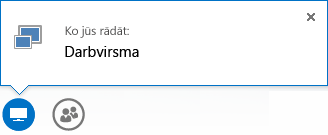
Ja ir nepieciešams strādāt ar vairāk nekā vienu programmu, tagad varat pat atlasīt vairākas programmas, kuras kopīgot.
Varat arī augšupielādēt prezentācijas, kurās ir videoklipi. Vienkārši augšupielādējiet PowerPoint prezentāciju un norādiet ar peles kursoru virs slaida, lai parādītu video atskaņošanas un pauzēšanas vai audio pielāgošanas vadīklas.
Kamēr cits dalībnieks prezentē savu PowerPoint prezentāciju, jūs varat pārskatīt slaidus privāti, atgriezties prezentētāja skatā vai pārņemt prezentāciju, ja jums jārāda kāda tās daļa.
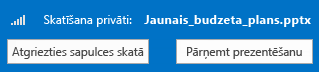
Būdams sapulces prezentētājs, varat atļaut vai bloķēt video sūtīšanu. Izmantojot opciju Bez dalībnieku video, varat ļaut kopīgot video tikai prezentētājiem. Šī opcija ir noderīga, ja organizējat lielu sapulci un ja piekļuve ir vajadzīga tikai prezentētājiem.
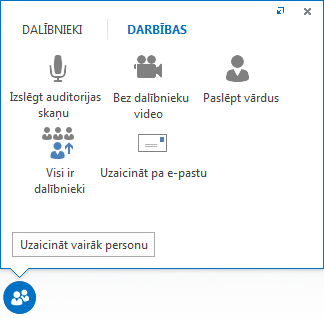
Atlasiet Visi ir dalībnieki, lai visus citus prezentētājus uzreiz padarītu par dalībniekiem.
JEBKURA IZKĀRTOJUMA IZVĒLE
Atkarībā no sapulces veida varat atlasīt īpašu satura, prezentētāja vai sapulces dalībnieku skatu, izmantojot pogu Izvēlēties izkārtojumu 
Runātāja skatā ir sapulces saturs ar prezentētāja video vai attēlu sapulces loga apakšējā labajā stūrī. Prezentācijas skatā ir tikai sapulces saturs. Tajā tiek rādīts pilnīgs satura skats, taču nav redzami dalībnieki. Kompaktajā skatā ir tikai dalībnieku attēli. Lai skatītu viņu kontaktinformāciju, vienkārši pauzējiet uz attēla.
Ja sapulci ierakstāt, ieraksts tiek automātiski saglabāts formātā (MP4), ko var atskaņot programmā Windows Media Player. Ierakstu varat izlikt kādā koplietojamā atrašanās vietā, lai to skatītu citi lietotāji.
Skype darbam WEB APP
Skype darbam Web App ļauj Windows un Mac datoru lietotājiem pievienoties Skype darbam sapulcēm no tīmekļa pārlūkprogrammas un nodrošina pilnīgu Skype darbam sapulču pieredzi, piemēram:
-
HD video, kas Skype darbam piešķir dzīvīgumu un izteiksmes iespējas, ļaujot lietotājiem skatīt to, ko esat paredzējis, jaunos veidos.
-
Balss pārraide ar IP (VoIP), lai jūs varētu izveidot savienojumu ar sapulci no jebkuras vietas, nemaksājot par zvana veikšanu.
-
Tūlītējā ziņojumapmaiņa, lai nepieciešamības gadījumā jūs varētu sazināties klusumā, piemēram, ja atrodaties kafejnīcā vai vilcienā.
-
Darbvirsmas, programmu un PowerPoint koplietošana, lai jūsu saturu varētu redzēt citi sapulces dalībnieki un jūs varētu turpināt sadarboties, nezaudējot ne mirkli.










